Quiz
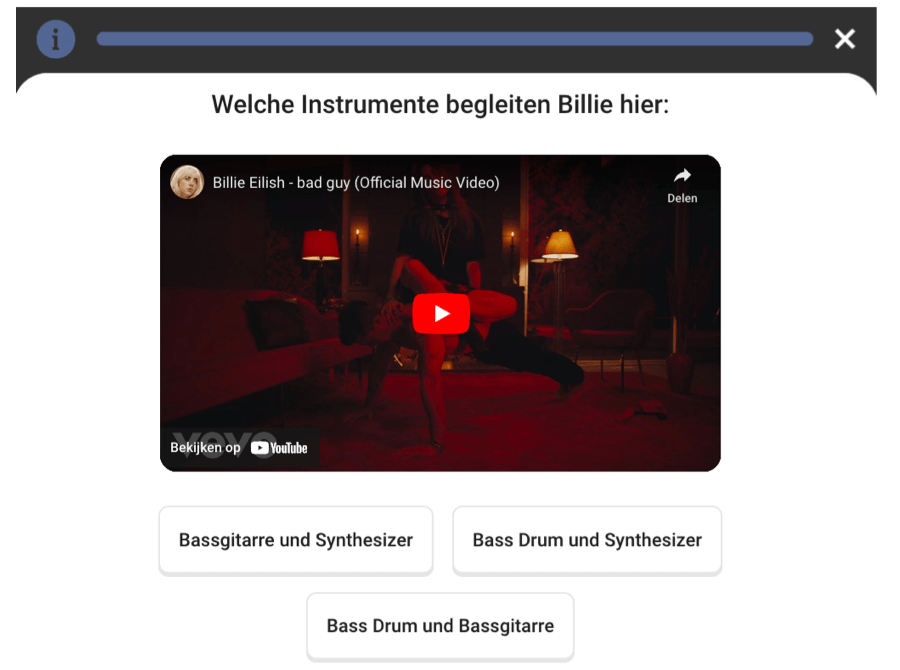
Was ist das Quiz-Modul?
Das Quizmodul kann für (eigene) Fragen verwendet werden, die in den anderen Modulen nicht standardmäßig enthalten sind.
Die Lehrkraft kann diese Fragen mit Bild- und Tonmaterial oder YouTube-Clips unterlegen und die Fragen können in verschiedenen „Arten“ gestellt werden (siehe unten).
Spiel:
Die Schüler/-innen müssen Fragen beantworten, die von der Lehrkraft gestellt werden.
Von der Lehrkraft (auf der Lehrerseite) einzustellen:
• Neue Frage/bestehende Frage.
Durch die Eingabe eines Suchwortes (oder Nummer) in ‚bestehende Fragen‘ kann eine zuvor erstellte Frage leicht wiederverwendet werden.
Pro Frage:
• Art der Frage (für Beispiele anklicken):
– multiple-Choice-Frage (Text)
– multiple-Choice-Frage (Abbildungen)
– multiple-Choice-Frage (Audio)
– multiple-Choice-Frage mit mehreren richtigen Antworten(Text)
– multiple-Choice-Frage mit mehreren richtigen Antworten (Bilder)
– multiple-Choice-Frage mit mehreren richtige Antworten (Audio)
– in Reihenfolge bringen (Text)
– in Reihenfolge bringen (Bilder)
– in Reihenfolge bringen (Audio)
– offene Frage
• Anzeige für Schlüssel.
Die Frage wird in der App angezeigt, wenn der entsprechende Schlüssel (in den Spielereinstellungen) ausgewählt ist. Standard: alle Schlüssel an.
• Frage kann vom Schüler übersprungen werden: ja/nein.
Wenn ja, kann der Schüler auf „Frage überspringen“ klicken. Die Frage wird dann später erneut gestellt (und muss beantwortet werden).
• Maximal zu erreichende Punkte (1-10)
• Antwortzeit (Geschwindigkeit)
• Punktzahl je nach Zeit: ja/nein
• Medien hinzufügen (optional):
– audioclip (mp3-Format) und/oder Bild (jpg oder png-Format)
– oder: Link zu Youtube-Video (möglicherweise mit Start- und Endpunkt)
– oder: MusicXML-Datei
Pro Level:
• Reihenfolge der Fragen (in Reihenfolge/zufällig).
• Anzahl der Fragen/Anzahl der richtigen Antworten (+ Mindestprozentsatz richtiger Antworten).
• Einstellungen Antwortgeschwindigkeit und Punktzahl je nach Zeit aller Fragen überschreiben.
WARNUNG:
In der Regel ist Audio- und Videomaterial durch das Urheberrecht geschützt. Soundsupply/Earz übernimmt keine Haftung für mögliche daraus resultierende Ansprüche; diese gehen vollständig auf Rechnung des Herstellers des betreffenden Spiels.
Fragetyp: Multiple-Choice-Frage (Text)

(1) Stellen Sie hier die gewünschte Frage, wie sie in der App erscheint.
(2) Geben Sie hier die richtige Antwort ein.
(3) Geben Sie hier falsche Antworten ein:
• die Antworten pro Zeile eingeben
• Sie können so viele Antworten eingeben wie Sie wollen, die App verwendet (basierend auf Zufall) maximal 4.
(4) Antworten in fester (alphanumerischer) Reihenfolge anzeigen: nein/ja
Fragetyp: Multiple-Choice-Frage (Abbildungen)
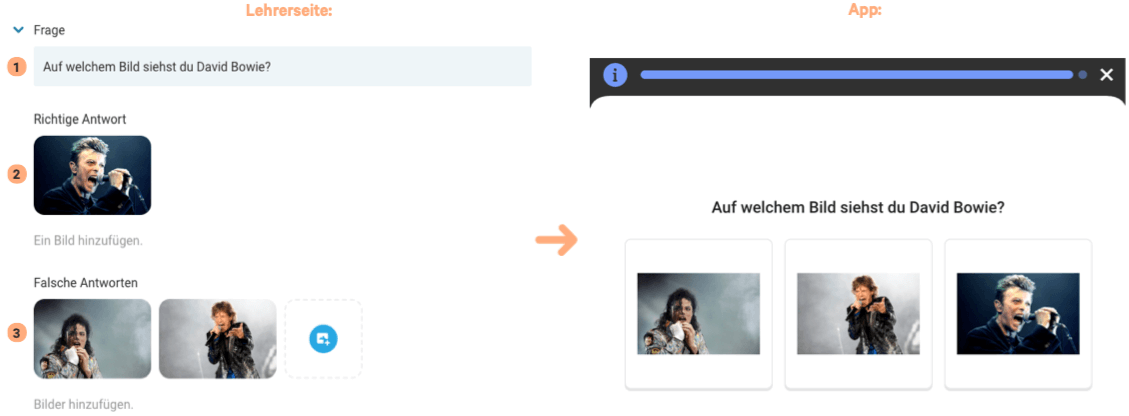
(1) Stellen Sie hier die gewünschte Frage, wie sie in der App erscheint.
(2) Platzieren Sie hier das Bild (jpeg oder png) der richtigen Antwort.
(3) Platzieren Sie hier die Bilder der falschen Antworten.
In der App muss der Schüler/die Schülerin auf ein Bild klicken, um die richtige Antwort zu erhalten.
Fragetyp: Multiple-Choice-Frage (Audio)
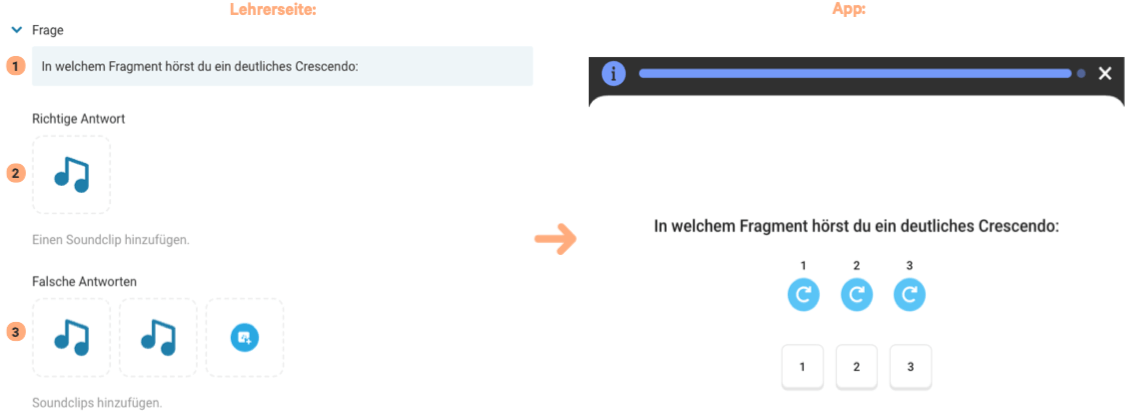
(1) Stellen Sie hier die gewünschte Frage, wie sie in der App erscheint.
(2) Platzieren Sie hier die Sounddatei (mp3) der richtigen Antwort.
(3) Platzieren Sie hier die Sounddateien der falschen Antworten.
In der App klickt der Schüler auf die Beispiele, um zuzuhören, und dann auf eine nummerierte Schaltfläche, um die richtige Antwort zu finden.
Fragetyp: Multiple-Choice-Frage mit mehreren richtigen Antworten (Text)
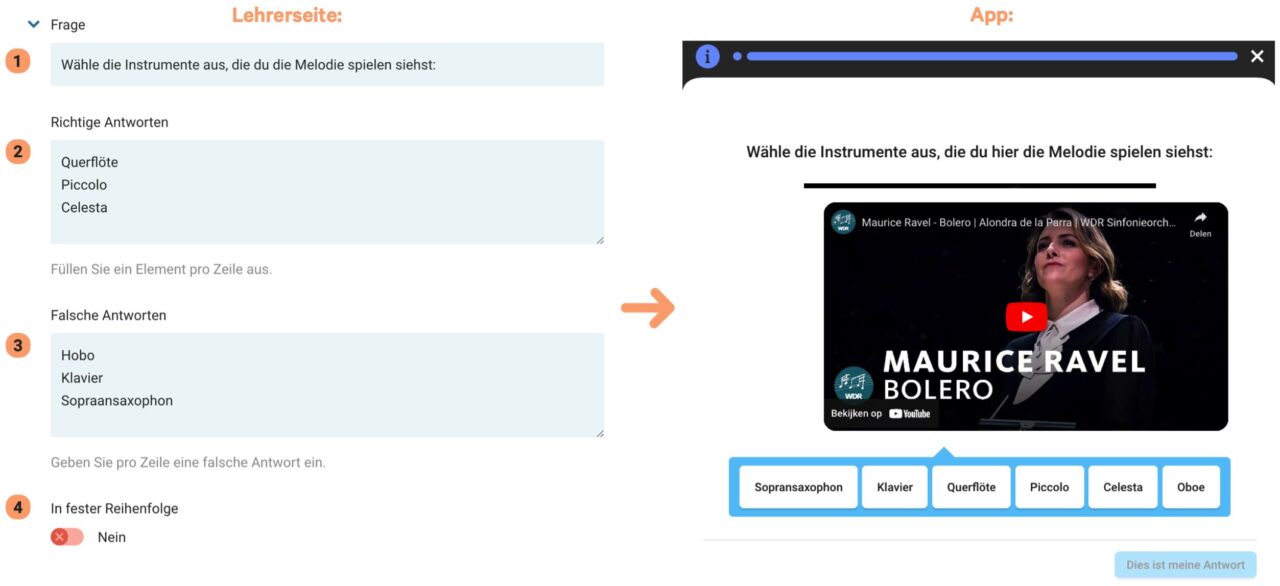
(1) Stellen Sie die gewünschte Frage/Aufgabe so, wie sie in der App angezeigt wird;
(2) Geben Sie hier richtige Antworten ein *)
(3) Geben Sie hier falsche Antworten ein *)
*) Geben Sie die Antworten Zeile für Zeile ein.
(4) Antworten in fester (alphanumerischer) Reihenfolge anzeigen: nein/ja
In der App muss der Schüler durch Anklicken die richtigen Antworten auswählen.
Fragetyp: Multiple-Choice-Frage mit mehreren richtigen Antworten (Bilder)
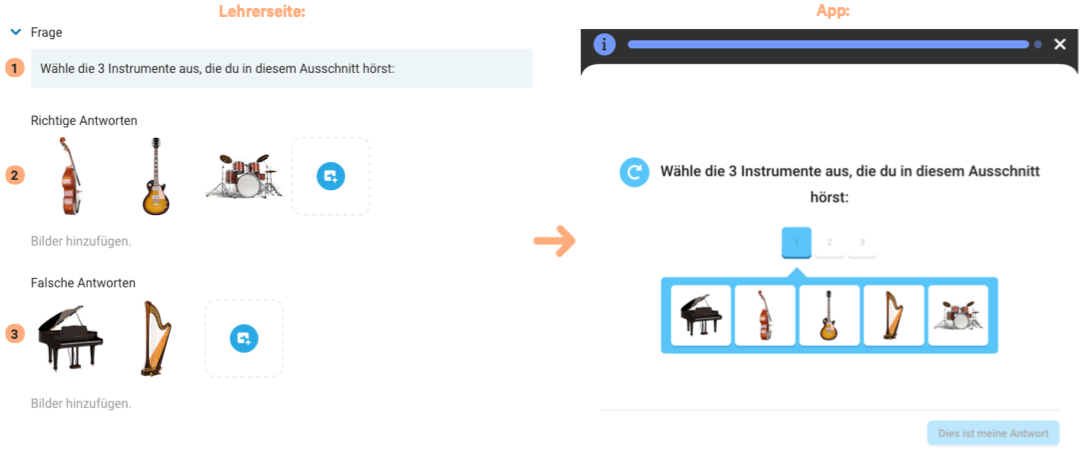
(1) Stellen Sie die gewünschte Frage/Aufgabe so ein, wie sie in der App erscheint;
(2) Platzieren Sie hier die richtigen Bilder (jpeg oder png);
(3) Fügen Sie hier falsche Antworten (Bilder) hinzu.
In der App müssen die Schüler durch Anklicken die richtigen Bilder auswählen.
Fragetyp: Multiple-Choice-Frage mit mehreren richtigen Antworten (Audio)
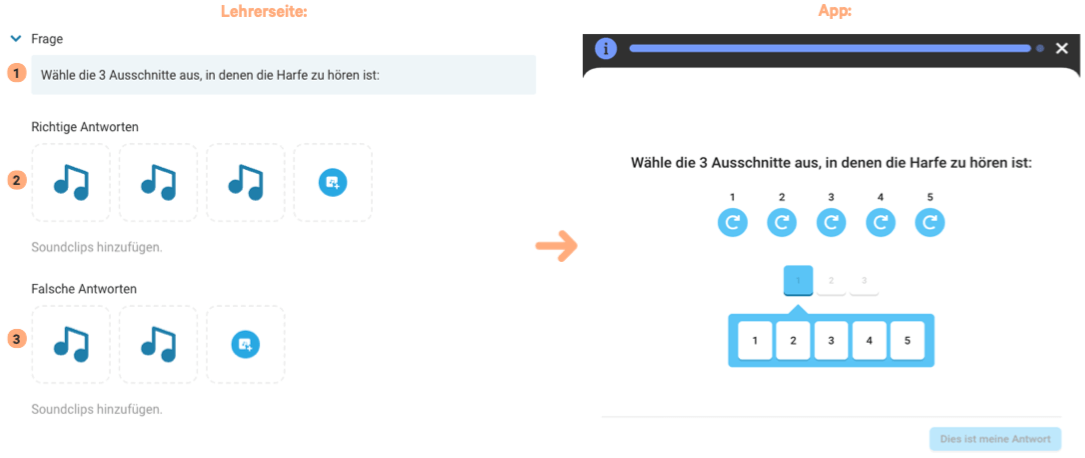
(1) Stellen Sie hier die gewünschte Frage, wie sie in der App erscheint.
(2) Platzieren Sie hier die Sounddateien (mp3) der richtigen Antworten.
(3) Platzieren Sie hier die Sounddateien der falschen Antworten.
In der App klickt der Schüler auf die Beispiele, um zuzuhören, und dann auf die nummerierten Schaltflächen, um die richtige Antwort zu geben.
Fragetyp: Text in Reihenfolge
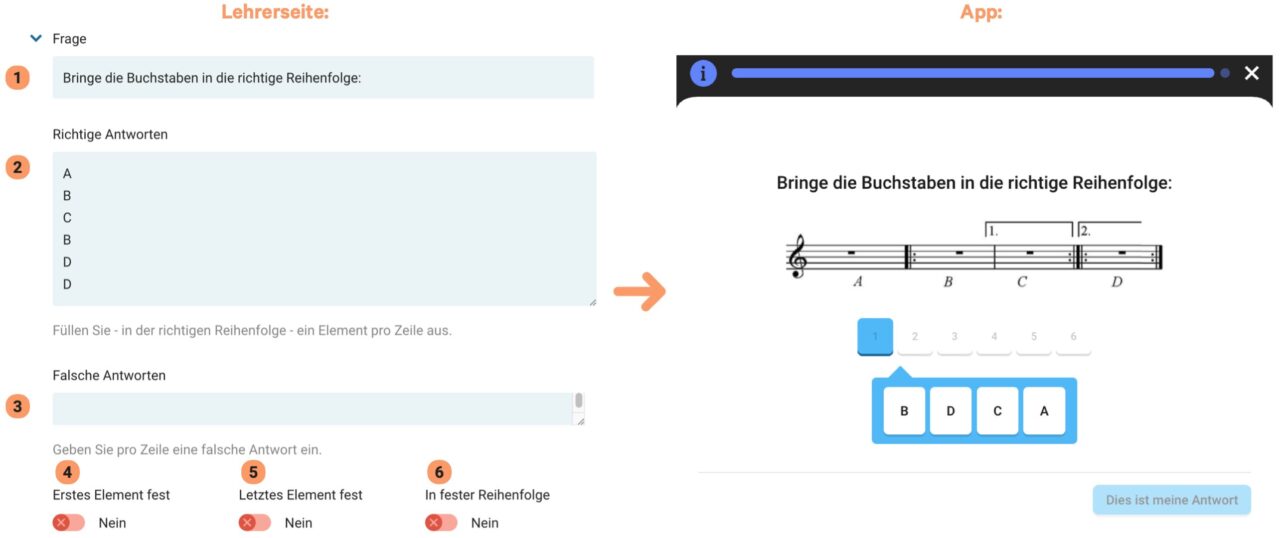
(1) Stellen Sie hier die gewünschte Frage/Befehl, wie sie in der App erscheint.
(2) Geben Sie hier Wörter/Textfragmente in der richtigen Reihenfolge ein:
• sie pro Zeile eingeben
• sie werden in zufälliger Reihenfolge in der App angezeigt
(3) Falls erforderlich, geben Sie hier falsche Antworten ein.
(4) Falls erforderlich, fixieren Sie das erste Wort/Textfragment an der ersten Position.
(5) Falls erforderlich, setzen Sie das letzte Wort/Textfragment an die letzte Position.
(6) Antworten in fester (alphanumerischer) Reihenfolge anzeigen: nein/ja
In der App muss der Schüler/die Schülerin die Wörter/Textfragmente in die richtige Reihenfolge bringen.
Fragetyp: Bilder in Reihenfolge
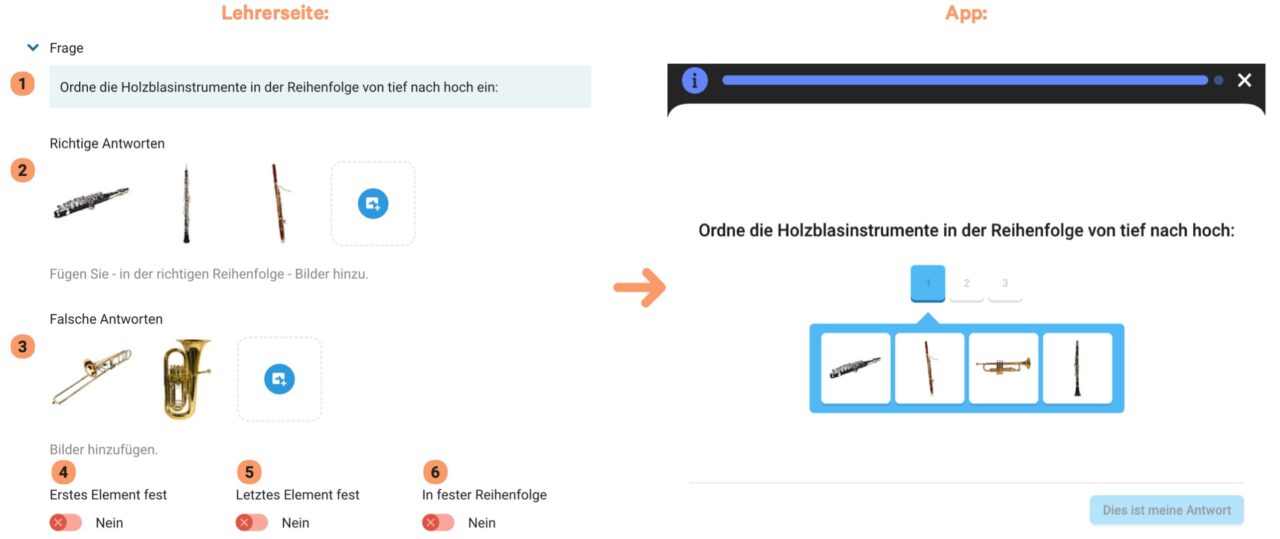
(1) Stellen Sie hier die gewünschte Frage/Befehl, wie sie in der App erscheint.
(2) Platzieren Sie die Bilder (jpeg oder png) hier in der richtigen Reihenfolge:
• Sie können sie -durch Ziehen- verschieben
• Sie können ein Bild kopieren, indem Sie auf das Kopiersymbol klicken (Hinweis: Wenn Sie dasselbe Bild mehrmals verwenden möchten, ziehen Sie es nicht mehrfach hinein, sondern verwenden Sie diese Kopierfunktion!)
• Sie können ein Bild löschen, indem Sie auf das Mülleimer-Symbol klicken.
• in der App werden die Bilder in zufälliger Reihenfolge angezeigt.
(3) Falls erforderlich, fügen Sie hier falsche Antworten (Bilder) hinzu.
(4) Falls erforderlich, fixieren Sie das erste Bild an der ersten Position.
(5) Falls erforderlich, fixieren Sie das letzte Bild an der letzten Position.
(6) Antworten in fester (alphanumerischer) Reihenfolge anzeigen: nein/ja
In der App muss der Schüler/die Schülerin die Bilder in die richtige Reihenfolge bringen.
Fragetyp: Soundclips in Reihenfolge
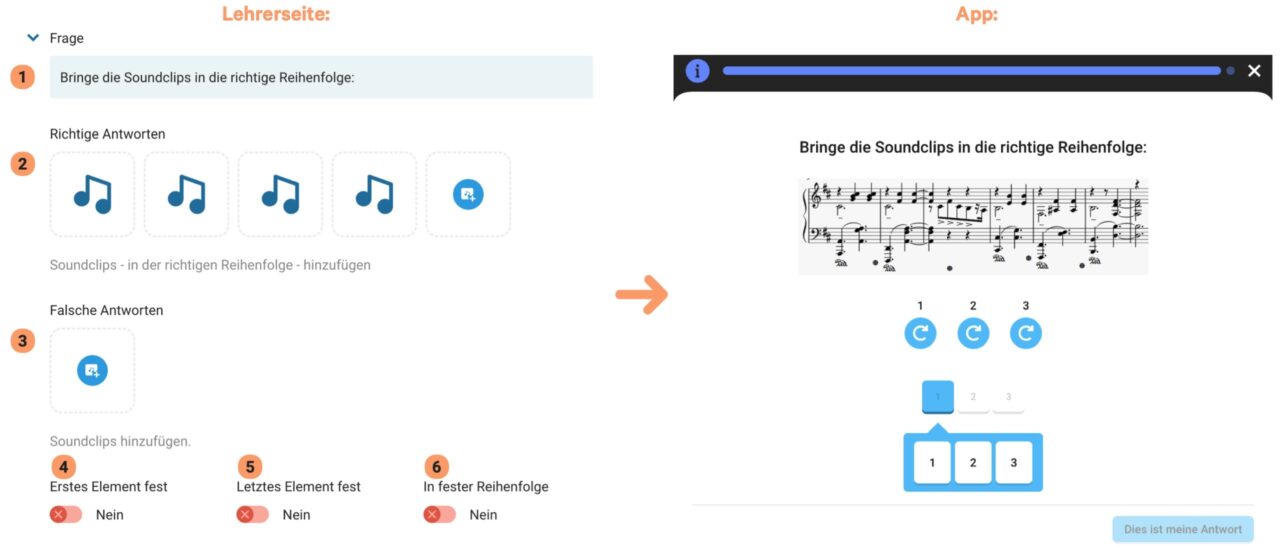
(1) Stellen Sie hier die gewünschte Frage/Befehl, wie sie in der App erscheint.
(2) Platzieren Sie die Soundclips (mp3) hier in der richtigen Reihenfolge:
• Sie können sie -durch Ziehen- verschieben
• Sie können einen Soundclip löschen, indem Sie auf das Mülleimer-Symbol klicken.
• in der App werden die Soundclips in zufälliger Reihenfolge angezeigt.
(3) Falls erforderlich, fügen Sie hier falsche Antworten (Soundclips) hinzu.
(4) Falls erforderlich, fixieren Sie das Antwortelement an der ersten Position.
(5) Falls erforderlich, setzen Sie das letzte Antwortelement an die letzte Position.
(6) Antworten in fester (alphanumerischer) Reihenfolge anzeigen: nein/ja
In der App muss der Schüler/die Schülerin die Soundclips in die richtige Reihenfolge bringen.
Fragetyp: Offene Frage
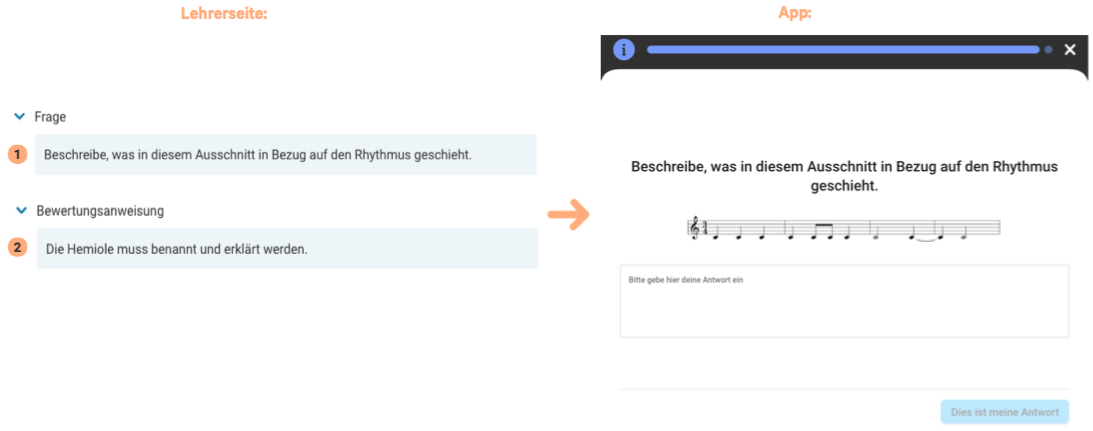
(1) Stellen Sie hier die gewünschte Frage, wie sie in der App erscheint.
In der App muss der Schüler/die Schülerin die Antwort eintippen.
Achtung: Antworten auf offene Fragen müssen auf der Lehrerseite überprüft werden; die Schüler*in erhält nach der Beantwortung keine Rückmeldung!
• Eine Endnote für das Spiel erscheint erst, wenn alle Fragen bewertet wurden.
• (2) Machen Sie hier ggf. Notizen zur Bewertung der Antworten (nicht sichtbar für die Schüler, sondern für die Lehrkraft bei der Bewertung der Antwort).
• Um die Antworten zu überprüfen, klicken Sie auf das betreffende Spiel in Unsere Spiele und dann auf überprüfen:
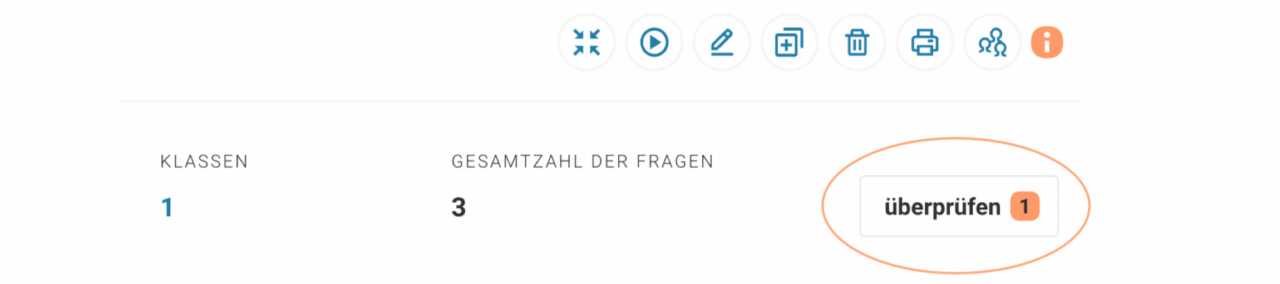
Fragetyp: Offene Frage KI (Beta)
Klicken Sie eventuell hier für allgemeine Informationen zur Verwendung von KI in Earz.
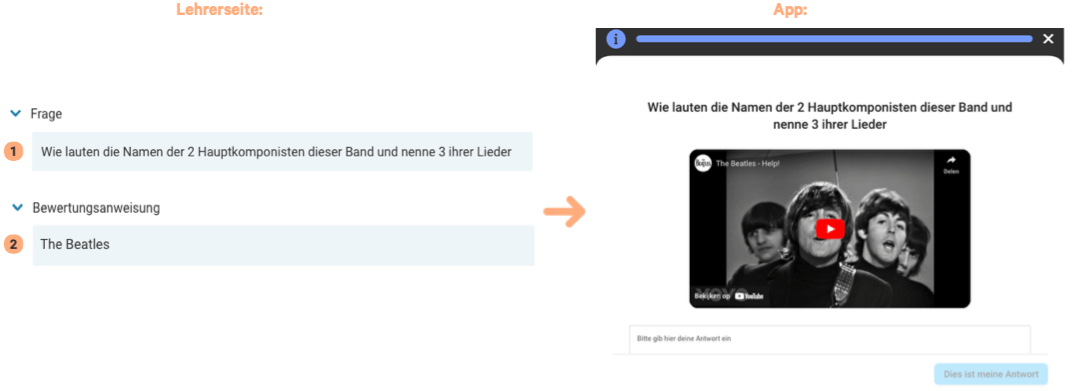
(1) Stellen Sie die gewünschte Frage so, wie sie in der App erscheint.
(2) Machen Sie hier ggf. Anweisungen für die Bewertung der Antworten:
• dies ist für die Schüler/-innen nicht sichtbar;
• dies wird von der KI in erster Linie als Ausgangspunkt für die Bewertung der Antworten verwendet;
• Sie können dies bei der manuellen Neubewertung der gegebenen Antworten verwenden.
In der App müssen die Schüler/-innen die Antwort eintippen.
• Die Antworten werden sofort von der KI ausgewertet.
Dabei achtet die KI in erster Linie auf die Bewertungsanweisung und dann auf das allgemeine KI-Wissen.
• Der Schüler/-in erhält ein aussagekräftiges Feedback zu der gegebenen Antwort.
• Auf der Lehrerseite können Sie die Antworten und die KI-Bewertungen in dem betreffenden Spiel sehen (unter Unsere Spiele). Klicken Sie auf die Zahl unter Überprüfen.
Hier kann die gegebene Bewertungsnote bei Bedarf (manuell) angepasst werden.